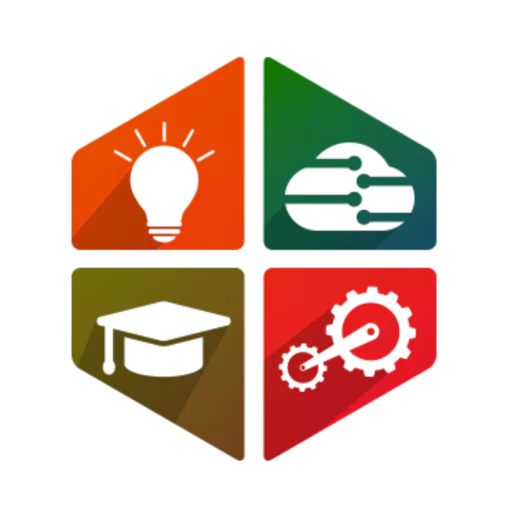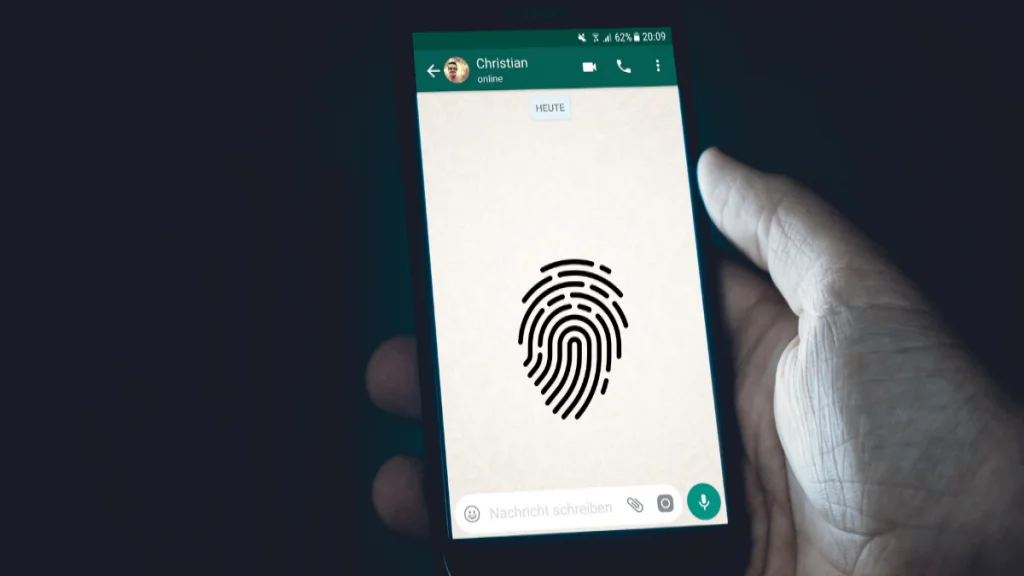چگونه WhatsApp را در Android یا iOS قفل کنیم؟ بسیاری از افراد به دلیل پیامهای واتس اپ از مشکلات مختلفی رنج میبرند. با این حال، برای حل این مشکل، میتوانید به این مقاله بروید که به شما امکان میدهد WhatsApp را در اندروید و iOS در مدت کوتاهی قفل کنید.
WhatsApp احتمالاً پرکاربردترین سرویس پیام رسانی تلفن همراه چند پلتفرمی است که برای سیستم عاملهای مختلف از جمله Android , iOS , Windows Phone , BlackBerry در دسترس است. به غیر از تلفن همراه، WhatsApp برای رایانههای رومیزی نیز در دسترس است.
با این حال، مشکل این است که WhatsApp آنطور که باید امن نیست. از آنجایی که هزاران نفر از واتس اپ به عنوان راه ارتباطی اصلی خود استفاده میکنند، واتس اپ میتواند امنیت بسیار بیشتری داشته باشد. با این حال، سناریو در حال حاضر تغییر کردهاست زیرا WhatsApp رمزگذاری سرتاسری و تأیید ۲ مرحله ای را فعال کردهاست.
با این حال، مشکل این است که WhatsApp به محض بستن برنامه قفل نمیشود. چند بار طول میکشد تا قفل شود. در این فاصله، هرکسی میتواند به پیام WhatsApp شما که دسترسی به تلفن همراه شما دارد دسترسی پیدا کند؛ بنابراین، این مقاله برای افرادی مناسب است که میخواهند از WhatsApp در تلفن همراه Android یا iOS محافظت کنند.
عمدتاً دو روش مختلف برای محافظت از رمز عبور WhatsApp در Android یا iOS وجود دارد. ابتدا، میتوانید از تأیید صحت ۲ مرحله ای داخلی در WhatsApp استفاده کنید. دوم، میتوانید از یک برنامه شخص ثالث استفاده کنید که به دیگران اجازه میدهد از استفاده از WhatsApp جلوگیری کنند.
فعال کردن تأیید دو مرحله ای WhatsApp برای Android
این بسیار آسان است و مصرف آن نیز زمان زیادی ندارد. از آنجا که این ویژگی داخلی WhatsApp است، میتوانید آن را بدون استفاده از برنامه شخص ثالث فعال کنید. همچنین این ویژگی هم برای اندروید و هم برای iOS در دسترس است.
برای فعال کردن تأیید صحت دو مرحله ای در WhatsApp برای Android، مراحل زیر را دنبال کنید.
WhatsApp را باز کنید و به تنظیمات بروید. برای این کار، روی دکمه سه نقطه ضربه بزنید و سپس تنظیمات را انتخاب کنید. سپس، به حساب> تأیید دو مرحله ای بروید. در صفحه بعد، میتوانید گزینه ای به نام Enable را پیدا کنید. روی آن ضربه بزنید.
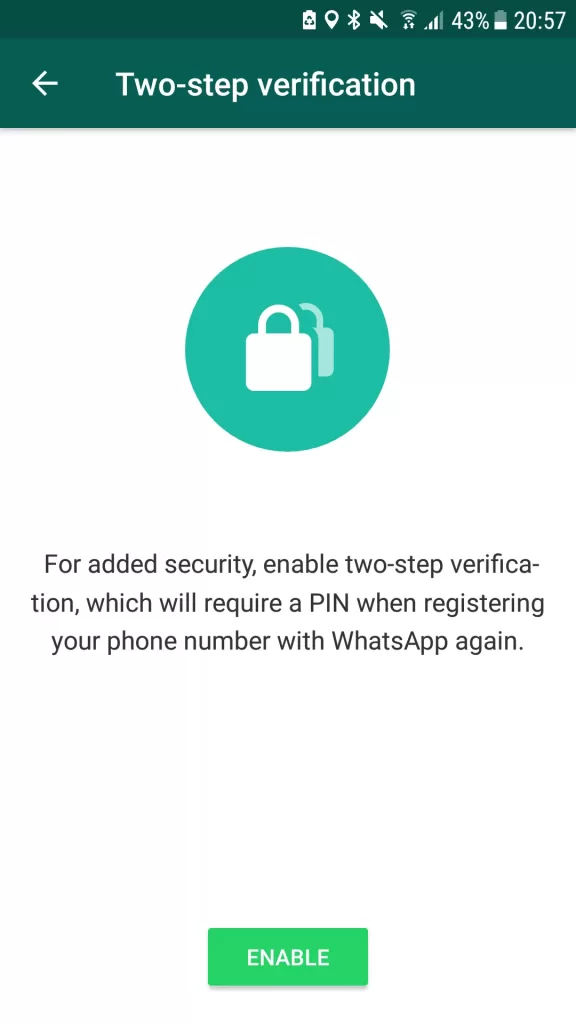
اکنون باید یک رمز عبور ۶ رقمی وارد کنید که برای ورود بعدی به آن نیاز است. همچنین میتوانید یک شناسه ایمیل وارد کنید که در صورت فراموش کردن رمز عبور مورد نیاز است. همچنین، برای تأیید ممکن است مجبور شوید همه جزئیات را دوبار وارد کنید.
خودشه! اگر میخواهید رمز عبور یا شناسه ایمیل را تغییر دهید، میتوانید به تنظیمات> حساب> تأیید صحت دو مرحله ای بروید.
فعال کردن تأیید ۲ مرحله ای WhatsApp برای iOS
مانند اندروید، میتوانید احراز هویت/تأیید صحت ۲ عاملی را در WhatsApp برای iOS نیز فعال کنید. روند تقریباً یکسان است و نیازی به استفاده از برنامه افزودنی شخص ثالث نیز نیست. با این حال، برای انجام این کار باید آخرین نسخه WhatsApp را داشته باشید؛ بنابراین، مراحل زیر را برای انجام آن دنبال کنید.
WhatsApp را در دستگاه iOS خود باز کنید. بهطور پیش فرض، با برگه Chats شروع میشود. فقط به برگه تنظیمات بروید.
بنابراین، به Account > Two-Step Verification ای بروید. روی دکمه فعال کردن کلیک کنید. اکنون دوبار رمز عبور ۶ رقمی و همچنین آدرس ایمیل خود را وارد کنید.
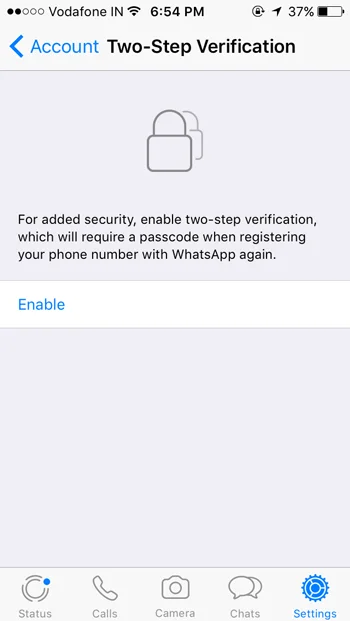
خودشه! اکنون تأیید صحت ۲ مرحله ای شما فعال است.
همانطور که قبلاً گفته شد، این تأیید صحت ۲ مرحله ای به خوبی کار میکند، اما نه در همه زمانها. ممکن است در مواقع لزوم این را دریافت نکنید؛ بنابراین، برنامههای زیر قفل میشوند، یا رمز عبور از WhatsApp در Android و iOS محافظت میکند.
نحوه قفل کردن WhatsApp در Android و iOS
برای اندروید
WhatsApp دارای ویژگی قفل اثر انگشت داخلی است که برای Android موجود است. کاربران میتوانند با بروزرسانی WhatsApp خود به آخرین نسخه به راحتی به این ویژگی دسترسی پیدا کنند.
پس از دریافت آخرین نسخه، مراحل زیر را دنبال کنید:
- واتس اپ را باز کنید.
- به تنظیمات بروید. (با ضربه زدن روی سه نقطه در گوشه بالا سمت راست)
- اکنون به مسیر Account> Privacy> Fingerprint Lock بروید.
- فقط شناسه اثر انگشت خود را تنظیم کنید.
- اکنون هر زمان که برنامه را باز میکنید، WhatsApp از شما اثر انگشت میخواهد
برای iOS
متأسفانه، هیچ ویژگی داخلی برای قفل کردن WhatsApp در دسترس نیست، اما میتوانید از ویژگیهای iOS برای قفل کردن WhatsApp استفاده کنید.
اپل ویژگی Face ID را در iOS ارائه میدهد که میتواند به عنوان قفل WhatsApp مورد استفاده قرار گیرد، در اینجا چگونگی وجود دارد:
- واتس اپ را باز کنید.
- به تنظیمات> حساب> حریم خصوصی> قفل صفحه بروید.
- Require Face ID را روشن کنید.
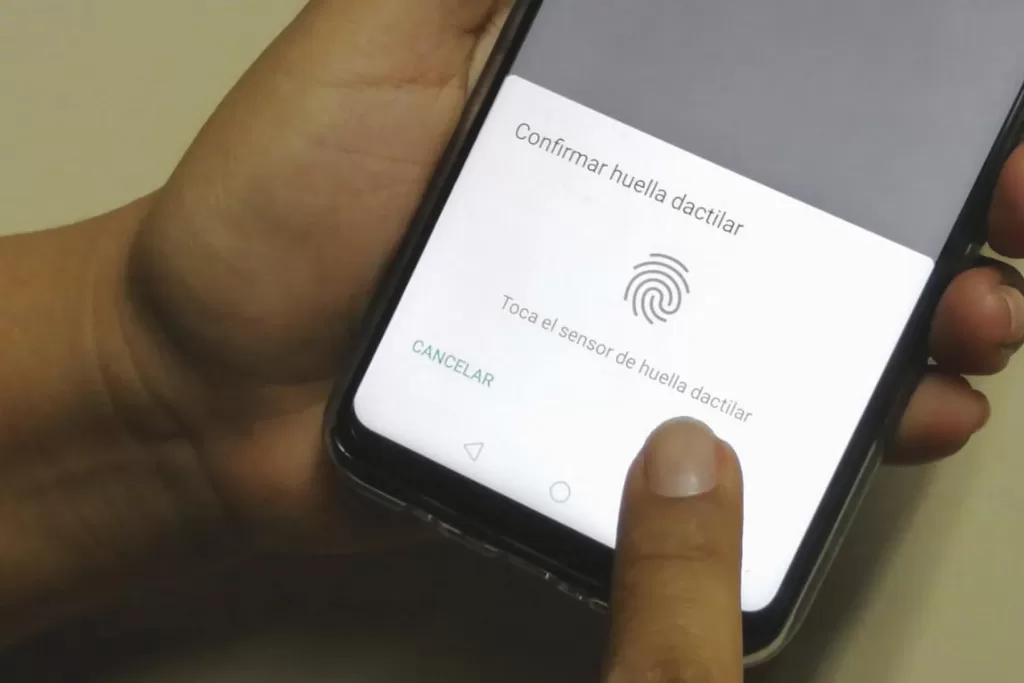
نحوه قفل کردن WhatsApp با استفاده از برنامههای شخص ثالث
اگر تلفن هوشمند شما گزینه اثر انگشت ندارد، میتوانید WhatsApp خود را با استفاده از برنامههای شخص ثالث قفل کنید.
برای اندروید
در Android، میتوانید هر برنامه ای را با استفاده از قفلهای برنامه شخص ثالث قفل کنید.
در اینجا چند قفل برنامه وجود دارد:
- App Locker
- Messenger and Chat Lock
- Lockdown Pro – AppLock & Vault
برای iOS
از آنجا که اپل همیشه از امنیت بالایی برخوردار است، آنها اجازه استفاده از برنامههای اضافی را نمیدهند، که برای ایجاد تغییرات در هر برنامه از طریق سایر برنامهها لازم است.
به همین دلیل گزینه ای برای قفل WhatsApp با استفاده از برنامههای شخص ثالث ندارید.